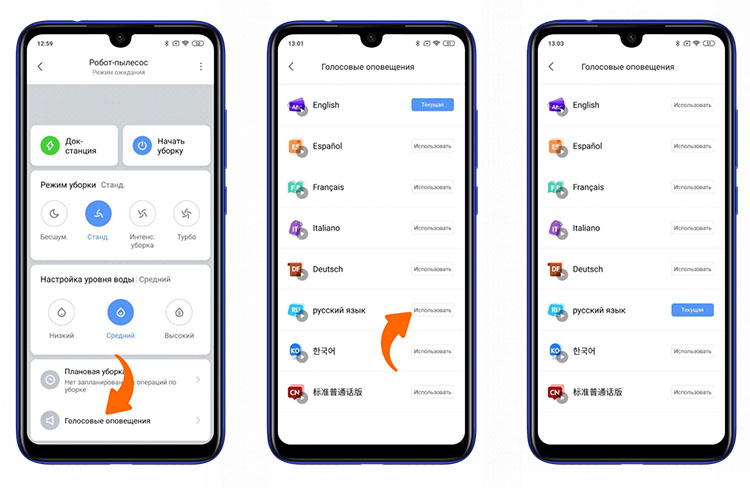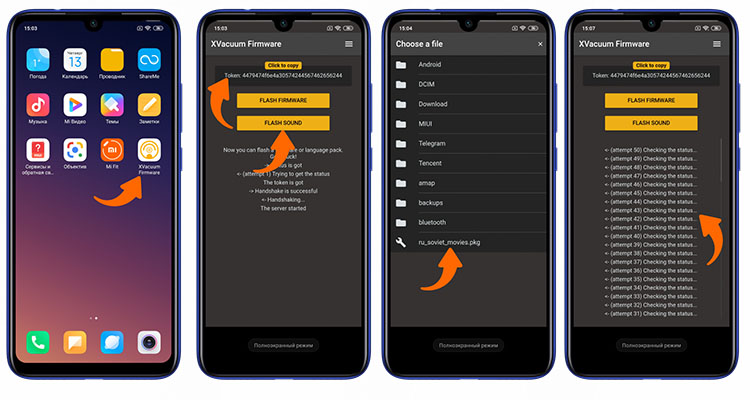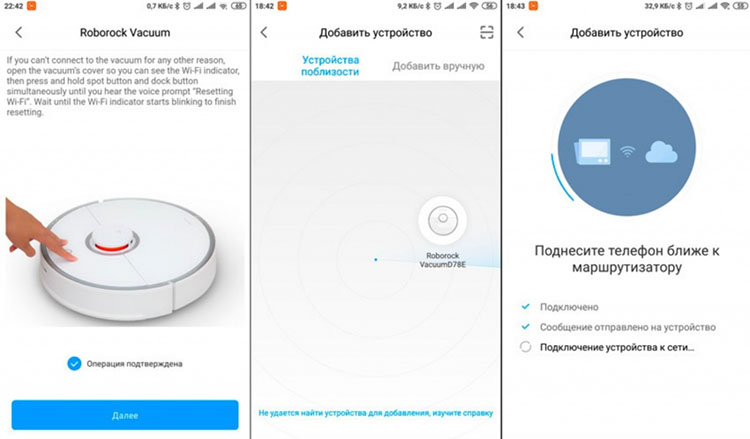Instruktioner til, hvordan man lærer Xiaomi-støvsugeren at tale russisk: Russificeringsmuligheder, ændring af enhedens sprog og stemme
 En af de mest usædvanlige egenskaber ved robotstøvsugere er, at de kan styres ved hjælp af stemmekommandoer.Samt "voicing" af driftsformen.
En af de mest usædvanlige egenskaber ved robotstøvsugere er, at de kan styres ved hjælp af stemmekommandoer.Samt "voicing" af driftsformen.
Og støvsugere fra Xiaomi i denne henseende er de mest "tilpassede".
Producenten har trods alt udgivet en speciel API, der gør det nemt at ændre firmwaren og tilføje stemmekommandoer til den..
Desuden understøttes næsten alle sprog, ikke kun russisk.
Indhold
Standard mulighed
Hvis robotstøvsugeren understøtter stemmemeddelelser, skal du for at konfigurere den kun installere Mi Home-applikationen på din smartphone og derefter aktivere muligheden gennem den.
Det udføres som følger:
- Start appen, parr med Xiaomi Robotstøvsuger. Hvis systemet beder om en automatisk opdatering, skal du give tilladelse og vente på, at firmwareinstallationen er fuldført.
- Åbn enhedsmenuen. Lav et "swipe" op (træk i bunden af skærmen). I dialogmenuen, der vises, skal du vælge "Voice Alerts".
- Vælg "Russisk". Vent på, at download og installation af sprogpakken er fuldført.
Men i dette tilfælde bruges stemmen fra Google Translate. Ændring og omdøbning af kommandoer virker ikke. Det vil sige, at det kun vil være muligt at bruge den eneste sprogpakke, som producenten har leveret.
Firmware installation
En mulighed for de tilfælde, hvor en robotstøvsuger blev købt til det kinesiske hjemmemarked.
I dette scenarie vil kun engelsk og kinesisk support være tilgængelig fra applikationen. Oversættelse af kommandoer til andre sprog virker ikke. Derfor skal du downloade en speciel version af firmwaren og installere den.
Det skal med det samme bemærkes, at dette ikke kan gøres på alle modeller. De mest "problemfrie", der nemt kan flashes og læres at tale russisk, er Roborock- og Vacuum Cleaner-støvsugerne. Og for dem er en masse tilpasset firmware også tilgængelig.
Dette vil for eksempel gøre det muligt at konfigurere stemmeskuespil ved hjælp af "ikke-standard" stemmer:
- Alice fra Yandex;
- Peter Plys;
- sætninger fra populære sovjetiske film.
Installationen af tredjeparts firmware påvirker ikke funktionaliteten direkte. Lydfilerne udskiftes simpelthen med andre. Derfor vil flashing af enheden ikke skade enheden på nogen måde. Desuden forsikrer Xiaomi, at dette ikke vil påvirke garantien på nogen måde.
Inden du fortsætter
Før du fortsætter med firmwareproceduren, skal du overveje følgende:
- Du kan kun uploade én sprogpakke til robotstøvsugeren ad gangen. De skiftes gennem den officielle Mi Home-applikation. Det vil sige, at stemmefilerne downloades og installeres hver gang.
- Der er ingen verifikation af stemmefiler i robotstøvsugerens fabriksfirmware. Softwaren indeholder kun et link til at downloade datapakken, som efterfølgende vil blive installeret i den interne hukommelse.
- For at installere en "brugerdefineret" sprogpakke er det nok at "slipe" tredjepartsfiler til støvsugeren ved hjælp af det link, den anmoder om. Derfor er det ikke nødvendigt at ændre selve firmwaren. Det er nok at bruge en specialiseret applikation, der giver dig mulighed for at udføre pakkeudskiftninger, når du anmoder om data fra en robotstøvsuger.
- Tidligere, for at installere tredjeparts stemmepakker, var det nødvendigt at få enhedens serienummer såvel som dens "identifikator" (token). Nu er dette ikke nødvendigt.Specielle programmer gør alt dette automatisk, brugeren skal kun angive hvilken stemmepakke han skal putte i støvsugeren.
Stemmepakkeinstallationsproces
Der er 2 installationsmuligheder: ved hjælp af en computer, såvel som fra en smartphone.
Den anden mulighed er at foretrække, fordi brugeren skal udføre færre handlinger for at ændre sproget. Sandsynligheden for fejl i dette tilfælde er minimal.
Så det er nødvendigt:
- Download den seneste XVacuum Firmware-applikation. Du kan downloade den direkte fra GooglePlay eller AppStore. Også - på udviklerens websted (de adskiller sig lidt i funktionalitet).
- Først skal du kopiere stemmekommandofilerne til telefonens interne hukommelse (til /sdcard-biblioteket). Udvidelsen af en sådan fil er .pkg. Du kan downloade dem på tematiske fora (for eksempel w3bsit3-dns.com). Inde i et sådant arkiv er der WAV-filer, som robotrenserens firmware bruger som stemmemeddelelser.
- Nulstil WiFi-indstillingerne på robotstøvsugeren. Alt efter model gøres dette ved at trykke på to knapper samtidigt: Power og Home eller Power og en lokal rengøringsknap. Hold i mindst 3 sekunder.
- Brug din smartphone til at oprette forbindelse til robotstøvsugerens WiFi. Det udføres på samme måde som tilslutning til en trådløs router. Det vil sige, du skal gå til WiFi-sektionen på din smartphone, slå søgningen efter trådløse netværk til, vælge Xiaomi Vacuum (eller et punkt med et lignende navn). Du behøver ikke indtaste en adgangskode.
- Åbn XVacuum Firmware-appen på din telefon. Vælg Prøver at blinke.
- Brug telefonens almindelige filhåndtering til at vælge en tidligere gemt fil med stemmekommandoer.
- Bekræft afsendelse af firmwaren, vent på, at processen er færdig.
Dernæst skal du tilknytte enheden igen i MiHome. Herefter bliver alle knapper aktive, du kan bruge robotstøvsugeren på sædvanlig vis.
Firmwareprocessen på en pc udføres på lignende måde. Men der skal være et trådløst WiFi-modul. Uden dette vil blinkning ikke fungere.
Trin for trin gøres det sådan:
- Download WIN-MIROBO-applikationen. Du kan også finde det enten på udviklerens officielle websted eller på tematiske fora.
- Installer programmet. I mappen "Voicepack" skal du kopiere .pkg-filerne for de stemmekommandoer, som du planlægger at bruge til at downloade til robotstøvsugeren.
- Åbn om nødvendigt indstillingsfilen (win-mirobo.ini) og indtast manuelt IP-adressen på robotstøvsugeren og dens identifikator. Dette er nødvendigt, hvis installationen af stemmepakken udføres uden at nulstille WiFi-indstillingerne. Ellers skal du bare forbinde til støvsugerens adgangspunkt.
- Kør programmet. En kommandolinjeterminal åbnes, og en automatisk søgning efter enheden starter. Efter afslutningen vil en menu vises med et udvalg af stemmepakker. Du skal blot vælge den ønskede mulighed "stemmeskuespil" og trykke på "Enter" på tastaturet. Programmet vil gøre resten af arbejdet automatisk.
- Efter firmwareprocessen er afsluttet, skal robotstøvsugeren gentilknyttes MiHome-kontoen ved hjælp af en smartphone. Det vil sige, slå søgningen til enheden til, udfør parring. Den forrige enhed fra MiHome-listen - slet.
Hvilken firmware er bedre at vælge
Den bedste mulighed er altid at bruge stock firmware. Det er den mest stabile, der opstår ingen "bugs" under driften.
Du skal kun installere en tredjepart, hvis du bruger en støvsuger til det kinesiske forbrugermarked. Og for at blinke i dette tilfælde anbefales det at bruge brugerdefinerede samlinger af MiHome-programmet. De giver mulighed for at vælge, hvilken software der skal installeres på enheden.
Sådan laver du din egen stemmepakke til en robotstøvsuger
Erfarne pc-brugere kan nemt oprette deres egen stemmepakke til en robotstøvsuger (nogle håndværkere får endda enheden til at bande og bande for sjov).
Følgende meddelelser er tilgængelige for "voicing":
- Rengøring startet (start).
- Opbygning af et kort over lokalerne.
- Processen med at skabe en virtuel væg og tilføje den til et interaktivt kort. Kommandoen kan f.eks. bruges, når robotten kolliderer med enhver forhindring i rummet.
- Vend tilbage til basen for opladning.
- Start gulvrengøringsprocessen.
Du skal også downloade wav-pkg-applikationen (til Windows). Det er hende, der konverterer standard WAV-filer til et pkg-arkiv, der er klar til brug.
Brugeren behøver kun at pakke det downloadede arkiv ud, placere WAV-filer i det (i voicepacks-biblioteket). Derefter skal du køre programmet ved hjælp af den eksekverbare fil (har filtypenavnet .bat). En kommandolinjeterminal åbnes.
Du behøver kun at følge anvisningerne på skærmen. Det vil sige, vælg en kommando og angiv den WAV-fil, der skal bruges til den.
Ved afslutningen af processen vil et pkg-arkiv, der er klar til brug, blive gemt på harddisken. Det er nok at flytte det til en smartphone og flashe det ved hjælp af XVacuum Firmware eller fra en pc ved hjælp af WIN-MiRobot.
Hvis nogle af kommandoerne ikke indtales, vil de blive erstattet af standardkommandoer (russisk eller engelsk, afhængigt af det valgte sprog i smartphonen og regionen i MiHome).
På denne måde kan du oprette et ubegrænset antal stemmepakker og skifte mellem dem efter behov. Men vi bør ikke glemme, at kun ét sæt kommandoer kan gemmes i robotten.
Softwareopsætning efter installation
Efter installation af en tredjeparts firmware eller en stemmepakke med nulstilling af WiFi-indstillinger, skal du genbinde enheden til MiHome.
Til dette har du brug for:
- Opret forbindelse til internettet (via "hjemmerouteren").
- Start MiHome-applikationen på din smartphone (du kan forhåndsdownloade den fra GooglePlay eller AppStore).
- Log ind på din personlige profil. Eller opret en ny, hvis brugeren ikke har en.
- Klik på ikonet med billedet "+" (tilføj en ny enhed).
- Vælg en robotstøvsuger fra listen over enheder.
- Smartphonen vil automatisk søge efter enheden. Robotstøvsugeren skal være tændt og placeret ved ladestationen.
- Vælg den anvendte støvsugermodel fra listen over enheder, der er registreret af applikationen.
- Vent til slutningen af parringen.
Hvis en uofficiel firmware er installeret, bør den ikke opdateres, selvom MiHome beder dig om at opdatere softwaren. Hvis du accepterer installationen, så vil et almindeligt OS med et begrænset udvalg af stemmepakker blive brugt.
I tilfælde af at opsætningsprocessen ender med en fejl (og dette sker ret ofte ved brug af MIHome), anbefales det:
- prøv igen senere, det er muligt, at den eksterne Xiomi-server ikke reagerer;
- Nulstil WiFi-indstillingerne for robotstøvsugeren;
- i MiHome skal du midlertidigt indstille regionen til Kina, og når parringen er fuldført, skal du returnere indstillingerne.
Mulige problemer og løsninger
De mest almindelige problemer, som brugere står over for, når de forsøger at flashe en robotstøvsuger, er:
- Firmwareprocessen afsluttes med en fejl. Hvis du bruger en smartphone, så skal du med en høj grad af sandsynlighed bare genstarte den. Oftest sker dette, hvis XVacuum-applikationen blev installeret bogstaveligt talt for 1 - 2 minutter siden og ikke føjes til autorun.
- Hvis firmwaren ender med en fejl ved brug af en pc, så er "synderen" i 99% af tilfældene den firewall, der er inkluderet i Windows. Den begrænser netværksadgangen for tilsluttede enheder, da den betragter dette som et forsøg på at få uautoriseret kontrol over operativsystemet.
- Efter installation af en ny stemmepakke "vender" robotstøvsugeren tilbage til standardsættet af stemmeadvarsler. Dette sker oftest, hvis automatisk installation af opdateringer var tilladt i MiHome. I sådanne tilfælde anbefales det at bruge modificerede versioner af MiHome, hvor denne funktion er fuldstændig deaktiveret. Dette påvirker ikke robotstøvsugerens funktionalitet på nogen måde, det vil være muligt at styre den som før (inklusive dens interaktive kort over rummet).
I alt er det ret simpelt at installere det russiske sprog på Xiaomi robotstøvsugeren. Du kan gøre dette direkte ved at bruge den proprietære MiHome-applikation, som også bruges til at fjernstyre støvsugeren, konfigurere dens tilstande og slå rengøringsplanen til.
For at installere en tredjepartssprogpakke skal du bruge en speciel XVacuum Firmware-applikation eller WIN-MiRobot.
Nyttig video
Du lærer, hvordan du lærer Xiaomi robotstøvsugeren at tale russisk fra videoklippet: